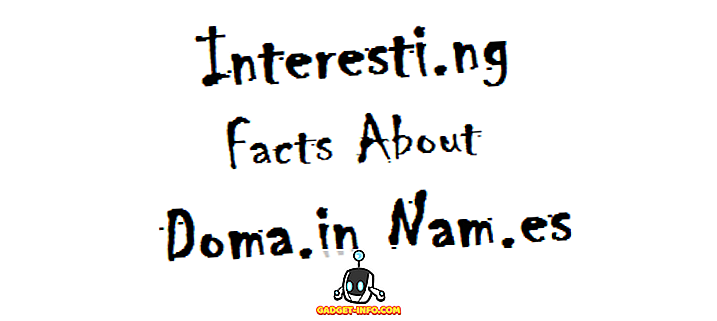Ja izmantojat iOS ierīci, iespējams, izmantojat iTunes, lai pārvaldītu mūzikas bibliotēku. Viss ir naudas sods tik ilgi, kamēr atrodaties tajā pašā datorā, kurā tiek glabāta visa vietējā mūzika. Tomēr tas tā nav, ja pārslēdzaties uz citu datoru, jo jums nebūs piekļuves vietējiem mūzikas failiem nevienā citā datorā. Pieņemsim, ka plānojat iegādāties jaunu datoru pēc pašreizējās pārdošanas, vai arī jums ir vairākas mašīnas mājās, kā jūs varēsiet piekļūt šiem vietējiem mūzikas failiem visās ierīcēs? Labi, atbilde ir diezgan vienkārša, pateicoties iCloud Music Library. Izmantojot šo funkciju, lietotāji varēs saglabāt savus vietējos mūzikas failus mākonī un piekļūt tai jebkurā datorā, kurā ir iTunes, vienkārši piesakoties savā Apple kontā. Vai jūs interesē? Nu, bez papildu domām, apskatīsim, kā iespējot iCloud mūzikas bibliotēku iTunes:
Iespējojiet iTunes iCloud mūzikas bibliotēku
Vienkārši atveriet iTunes datorā, kurā ir visa bibliotēkā saglabātā vietējā mūzika, un izpildiet tālāk norādītās darbības, lai to paveiktu:
- Dodieties uz kontu, kas atrodas augšējā izvēlnē, tieši zem skaļuma kontroles, un noklikšķiniet uz “Pierakstīties” .

- Tagad jums tiks prasīts ievadīt savu Apple ID un paroli. Kad tas izdarīts, noklikšķiniet uz “Pierakstīties” .

- Kad tas izdarīts, noklikšķiniet uz opcijas “Rediģēt”, kas atrodas tieši zem multivides vadības, un dodieties uz “Preferences” .

- Tagad, atzīmējiet izvēles rūtiņu blakus “iCloud Music Library” un noklikšķiniet uz OK .

- Tagad jūs pamanīsiet, ka iTunes pašlaik augšupielādē visu jūsu iTunes bibliotēku, ieskaitot vietējos mūzikas failus Apple iCloud. Atkarībā no jūsu interneta savienojuma un jūsu bibliotēkā esošo dziesmu skaita, augšupielādes laiks mainīsies.

- Nu, tas ir viss process. Tagad, nokļūt jebkurā citā datorā, kurā ir instalēta iTunes, un atkārtojiet tos pašus soļus, kurus mēs apspriedām iepriekš. Jūs pamanīsiet, ka iCloud Music Library sinhronizē visas dziesmas ar jauno datoru.

Tas bija diezgan vienkārši, vai ne? Turpmāk jums pat nav jāuztraucas par pāreju uz citu datoru, lai saglabātu jūsu iTunes mūzikas bibliotēku.
Iespējojiet iCloud mūzikas bibliotēku iOS
Tāpat kā iTunes, jūs varat arī iespējot iCloud mūzikas bibliotēku savā iOS ierīcē. Vienkārši dodieties uz iOS ierīces “Iestatījumi” un dodieties uz sadaļu “Mūzika” . Šeit jūs uzreiz pamanīsiet pārslēgšanos, lai iespējotu / atspējotu iCloud mūzikas bibliotēku . Tas ļaus jums piekļūt mūzikas bibliotēkai, izmantojot iCloud, ieskaitot Apple Music atskaņošanas sarakstus. Ir vērts atzīmēt, ka iCloud bibliotēkā veiktās izmaiņas sinhronizēs visās jūsu ierīcēs.

SKAT ARĪ: Kā plānot īsziņas par iPhone
Iespējot iCloud mūzikas bibliotēku, lai piekļūtu mūzikai visā ierīcē
Ja izmantojat vairākus datorus vai plānojat pārdot savu esošo ierīci, iespējojiet iCloud mūzikas bibliotēku, jo tas ļauj viegli piekļūt visai mūzikas bibliotēkai jebkurā datorā, kurā piekļūstat no iTunes, vienkārši piesakoties jūsu Apple kontā. Tas būs kā tad, ja jūs nekad neatstājāt savu galveno datoru. Katra jūsu iCloud mūzikas bibliotēkā veiktā izmaiņa tiks sinhronizēta ar visām jūsu ierīcēm, tāpēc arī šajā ziņā nav bažas. Tātad, vai jūs esat aktivizējuši un piekļuvuši iCloud mūzikas bibliotēkai? Ļaujiet mums uzzināt savas domas par šo funkciju, ierakstot vērtīgos atzinumus komentāru sadaļā zemāk.